Cómo configurar el seguimiento de códigos QR con Google Analytics
Publicado: 2024-03-07¿Quiere realizar un seguimiento del rendimiento de sus códigos QR? El seguimiento de códigos QR con Google Analytics facilita ver quién escanea sus códigos y visita su sitio web.
Esto le ayuda a comprender la eficacia de sus códigos QR, ya sea impresos en carteles, folletos o en línea. Pero, ¿cómo saber qué visitas provienen de códigos QR y cuáles no?
Este artículo le mostrará cómo realizar un seguimiento sencillo de sus campañas de códigos QR en Google Analytics, con sencillos pasos a seguir.
Los beneficios de rastrear códigos QR
El seguimiento de códigos QR tiene muchas ventajas. He aquí por qué deberías empezar a hacerlo:
- Conozca a su audiencia: descubra quién escanea sus códigos QR y conozca a su audiencia. Esto le indica quién está interesado en lo que ofrece.
- Mida el éxito: vea cuántas personas visitan su sitio desde un código QR. Es una forma sencilla de comprobar si tu estrategia QR funciona.
- Mejore sus campañas: aprenda qué funciona mejor y modifique su estrategia. Quizás un código QR en un cartel en el parque sea escaneado más que otro en una calle concurrida. Utilice esta información para evaluar sus esfuerzos.
- Ahorre dinero: al saber qué es eficaz, gastará menos en cosas que no funcionan y más en lo que sí funciona.
- Comentarios rápidos: obtenga rápidamente información valiosa y comentarios de los usuarios sobre sus esfuerzos de marketing, sin necesidad de esperar largos informes o análisis.
Puede tomar decisiones más inteligentes y aumentar su tráfico sin adivinar mediante el seguimiento de códigos QR.
¿Cuál es la mejor manera de rastrear códigos QR?
El seguimiento eficaz de sus códigos QR se reduce a agregar parámetros UTM a sus URL. Los parámetros UTM son fragmentos de código únicos que se adjuntan al final de su enlace y actúan como una señal para que Google Analytics supervise las visitas de fuentes específicas.
Esta configuración permite un seguimiento y análisis precisos de cómo los códigos QR únicos contribuyen al tráfico de su sitio web.
Si su sitio web está creado con WordPress, asegúrese de consultar MonsterInsights. No solo le permite crear URL con códigos UTM directamente desde su panel de WordPress, sino que también le proporciona un informe de seguimiento de códigos QR (campañas) directamente dentro de su panel de WordPress.
Si no utiliza WordPress, la herramienta de creación de URL de Google es una excelente alternativa para crear estos enlaces personalizados.
Al aprovechar los parámetros UTM, equipa a Google Analytics con las herramientas que necesita para generar informes sobre sus campañas de códigos QR, lo que le permite medir el éxito y ajustar sus campañas para obtener un mejor rendimiento.
Para obtener más detalles sobre los parámetros UTM, lea nuestra Guía para principiantes sobre parámetros UTM.
Cómo rastrear códigos QR con Google Analytics
Para comenzar a rastrear sus códigos QR con Google Analytics, puede crear una URL personalizada utilizando el creador de URL en MonsterInsights.
¿No tienes WordPress? Utilice una herramienta de creación de URL diferente y vaya al paso 3.
Paso 1: instale y active MonsterInsights
Primero, configure el complemento MonsterInsights en su sitio de WordPress. Es el mejor complemento de Google Analytics y se integra perfectamente con Google Analytics, eliminando la necesidad de codificación o de un desarrollador.
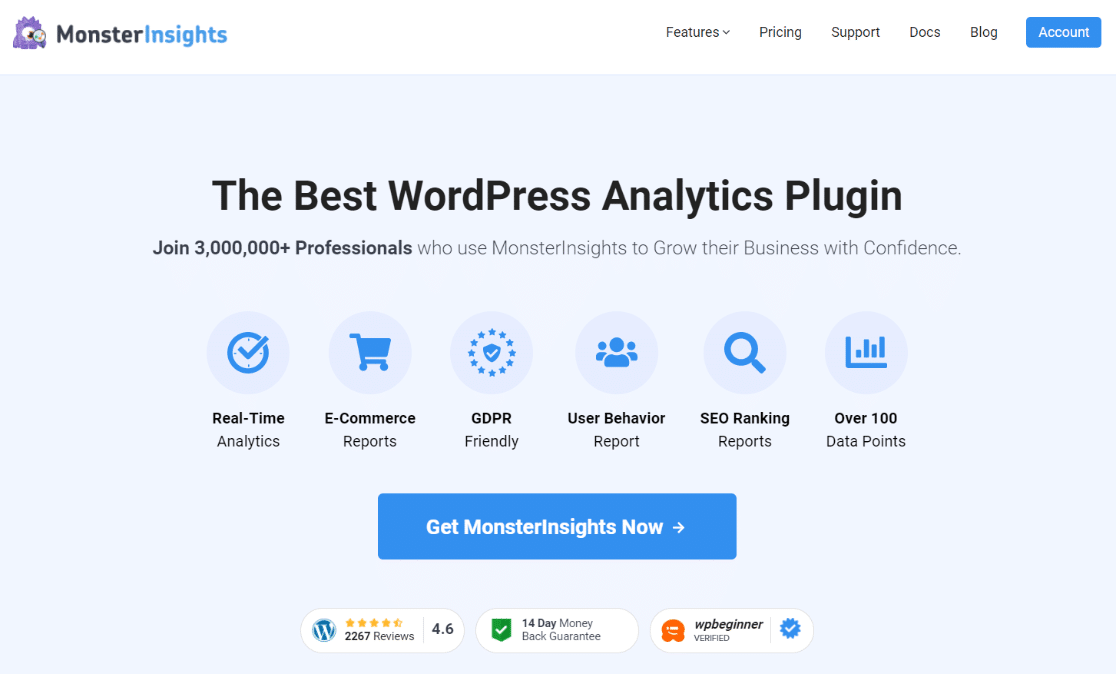
Con MonsterInsights, obtiene acceso inmediato a sofisticadas funciones de seguimiento, que incluyen monitorear descargas de archivos, rastrear enlaces de afiliados, controlar los clics en enlaces salientes y mucho más.
Lo que es increíblemente conveniente es la capacidad de ver los datos de Google Analytics directamente en su panel de WordPress, simplificando el proceso de análisis del rendimiento de su sitio web.
Para comenzar, obtenga una licencia de nivel Plus o superior para poder acceder a un informe de seguimiento de códigos QR dentro de su panel de WordPress. (Puede utilizar la herramienta de creación de URL en la versión gratuita de MonsterInsights, pero no tendrá acceso al informe dentro de WordPress y deberá buscar los datos en Google Analytics).
Luego, descargue los archivos ZIP desde el área de su cuenta en la pestaña Descargas .
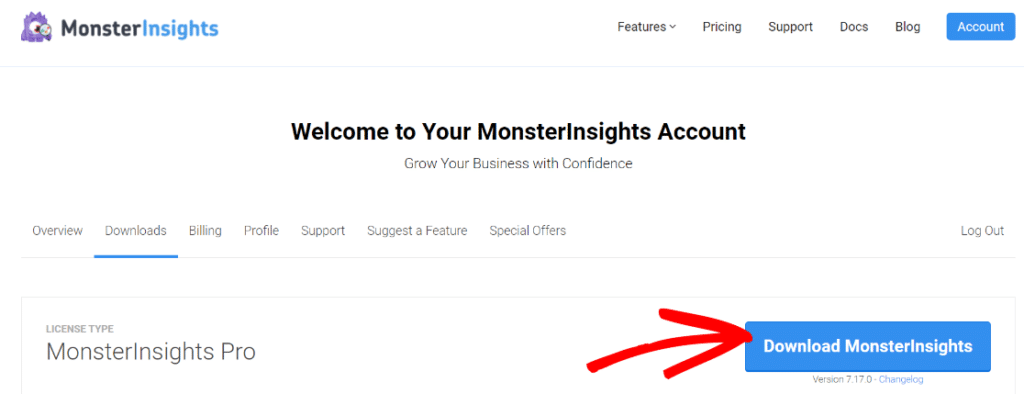
A continuación, cargue el complemento en su sitio web de WordPress. Puede hacerlo yendo a Complementos »Agregar nuevo» Cargar complementos en su administrador de WordPress y haciendo clic en el botón Instalar ahora .
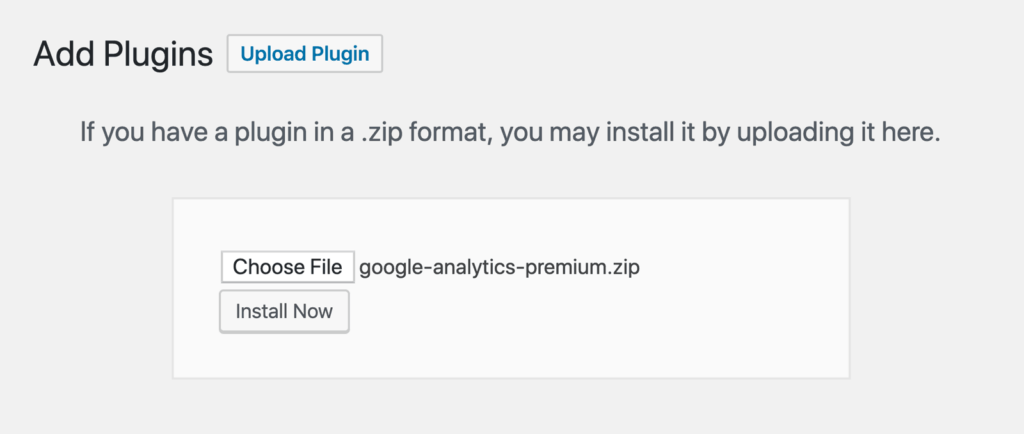
Después de eso, haga clic en el botón Activar complemento .
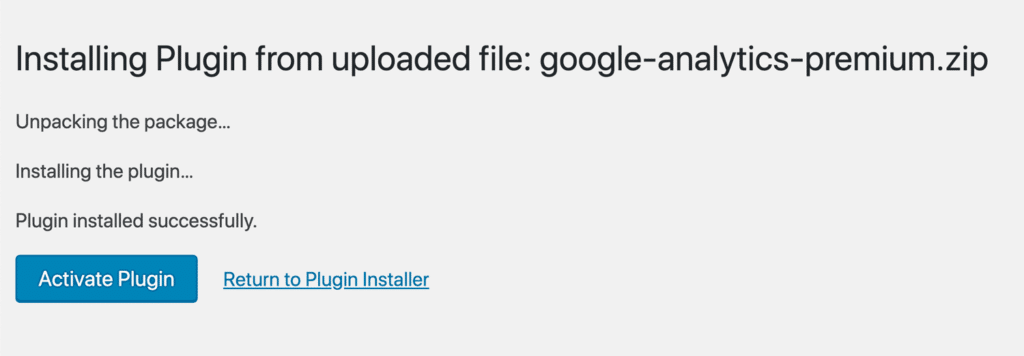

Ahora, deberá conectar Google Analytics a su sitio web de WordPress. ¡Usar MonsterInsights es realmente fácil! Simplemente siga los pasos del asistente de configuración y el complemento agregará Google Analytics a su sitio sin necesidad de editar el código.
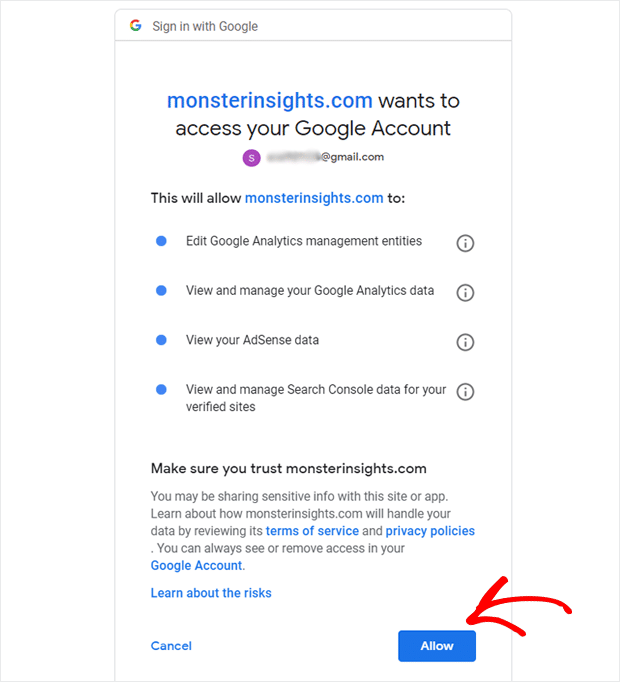
Para obtener ayuda para comenzar y un tutorial del asistente de incorporación, consulte nuestra guía paso a paso sobre cómo configurar correctamente Google Analytics y MonsterInsights.
Paso 2: cree una URL personalizada para su código QR
El siguiente paso para configurar el seguimiento de códigos QR con Google Analytics implica crear un enlace único con parámetros UTM.
Para comenzar, navegue hasta Insights »Herramientas desde su panel de WordPress.
Aquí, puede ingresar la URL del sitio web al que desea enviar a las personas que escaneen su código QR e información detallada sobre su campaña para un seguimiento preciso en Google Analytics.
El creador de URL presenta seis campos para completar, aunque solo la URL del sitio web y la fuente de la campaña son obligatorios.
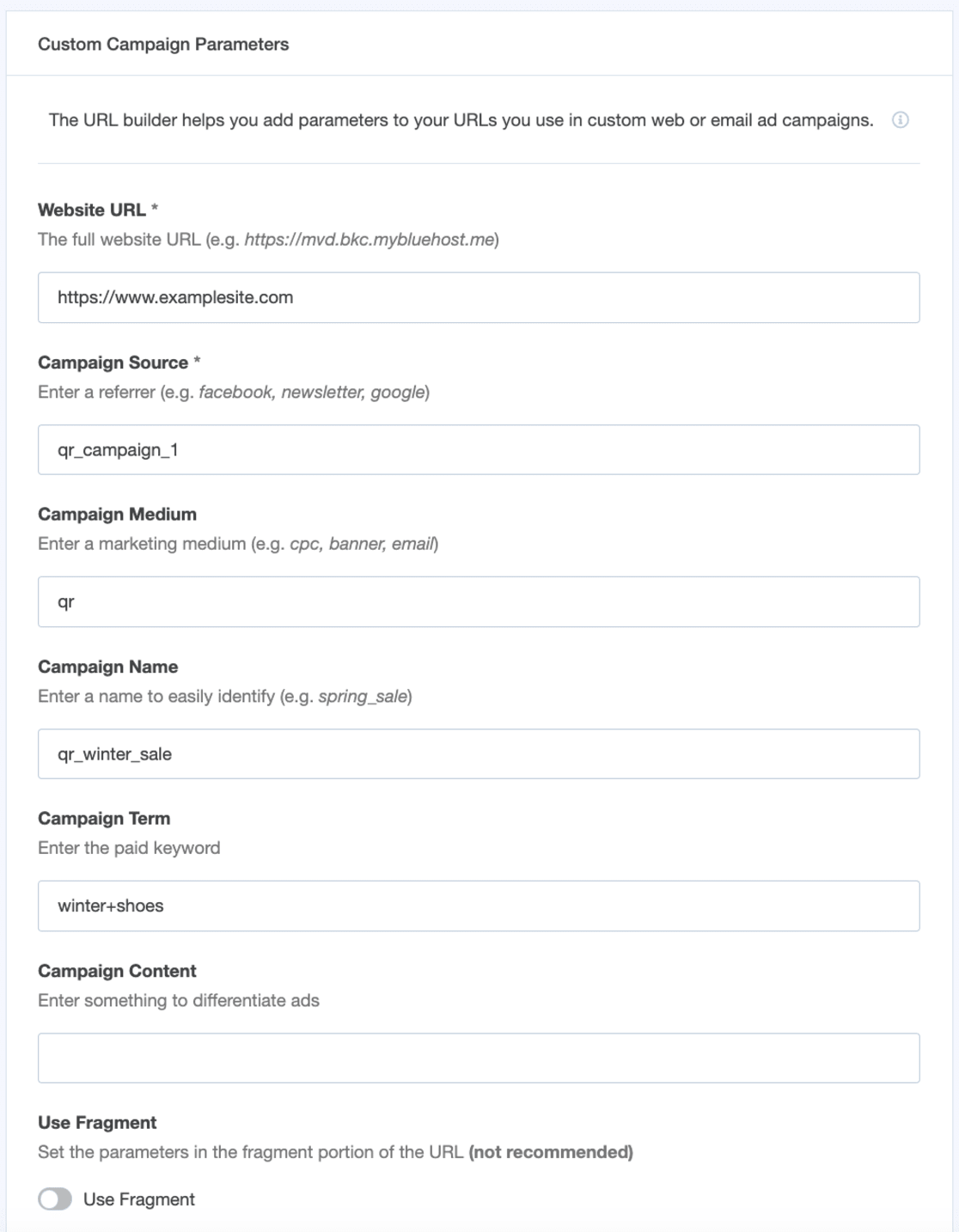
- URL del sitio web: ingrese la URL donde desea que lleguen sus escáneres de códigos QR.
- Fuente de la campaña (utm_source): especifique el origen de su tráfico, como qr_campaign_1, por ejemplo.
- Medio de campaña (utm_medium): Indique el medio a través del cual se presentará la campaña, como QR, correo electrónico o CPC.
- Nombre de campaña (utm_campaign): asigne un nombre único a su campaña para una fácil identificación, como qr_winter_sale.
- Término de la campaña (utm_term): este campo opcional es ideal para campañas de búsqueda paga, ya que le permite etiquetar palabras clave publicitarias específicas, como zapatos de invierno+.
- Contenido de la campaña (utm_content): utilícelo para pruebas A/B diferenciando entre las variaciones de su campaña de código QR, como image_link vs text_link.
Una vez que haya completado los detalles necesarios de la campaña, copie el enlace personalizado recién creado y apúntelo con su código QR.
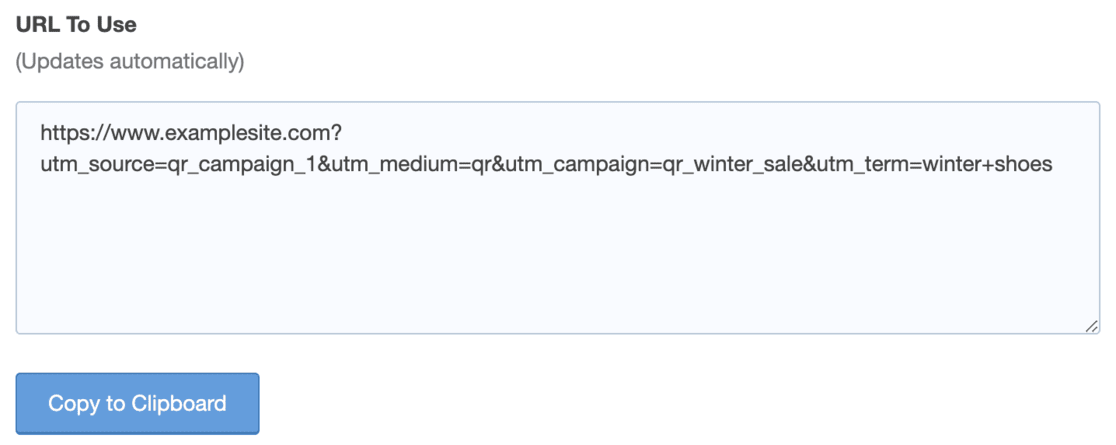
Esta URL personalizada enviará los parámetros que acaba de configurar en Google Analytics cada vez que alguien la visite, para que pueda ver qué tan efectivo es su código QR.
Paso 3: vea el informe de su campaña de código QR
Después de configurar su URL personalizada para el seguimiento de códigos QR, el siguiente paso es verificar el rendimiento de sus campañas de códigos QR después de haberlas lanzado.
Con MonsterInsights, puede monitorear fácilmente la efectividad de su campaña directamente desde su panel de WordPress. (Si no estás utilizando WordPress, salta a las instrucciones de Google Analytics).
Simplemente vaya a Insights »Informes y luego seleccione la pestaña Campañas :
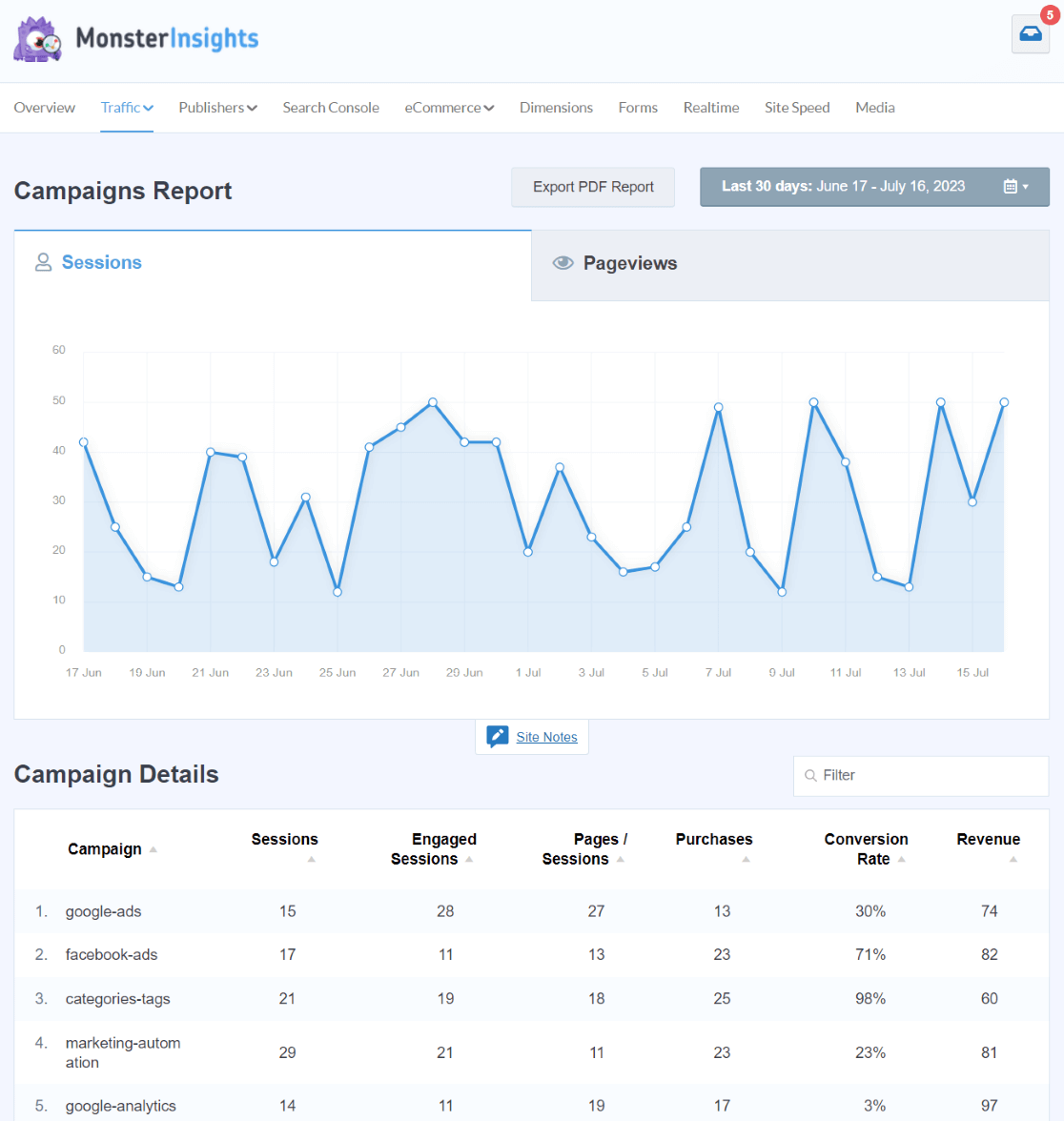
Aquí, descubrirá la cantidad de visitantes que cada campaña de código QR trajo a su sitio (la columna Campaña contiene sus etiquetas utm_campaign ) y métricas esenciales, como los ingresos que generó cada campaña.
Para aquellos que usan Google Analytics, navegue hasta Adquisición »Adquisición de tráfico y cambie su vista seleccionando Campaña de sesión en el menú desplegable. Esto mostrará una lista de todas sus campañas:
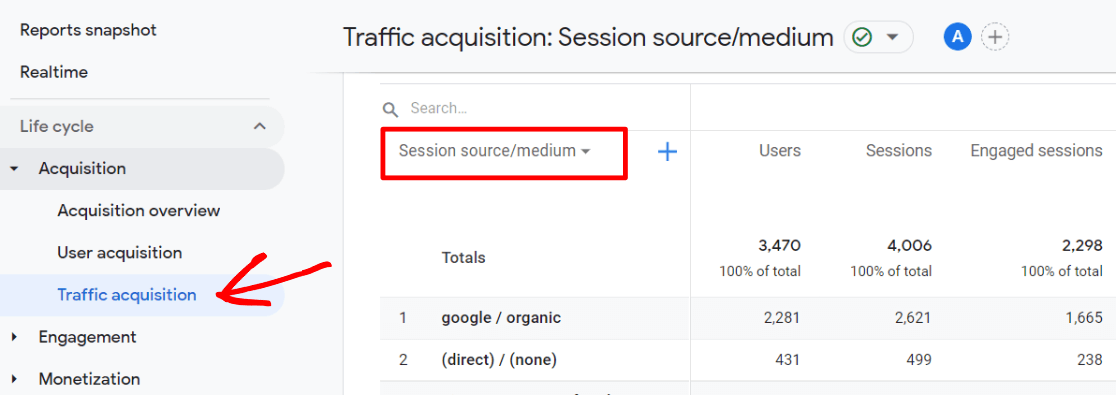
Si está interesado en ver la fuente y el medio de cada campaña, puede mejorar su informe haciendo clic en el ícono más azul cerca del menú desplegable y luego buscando y seleccionando Fuente/medio de la sesión .
Para ubicar los datos de su campaña de códigos QR, busque los parámetros que asignó en el generador de URL.
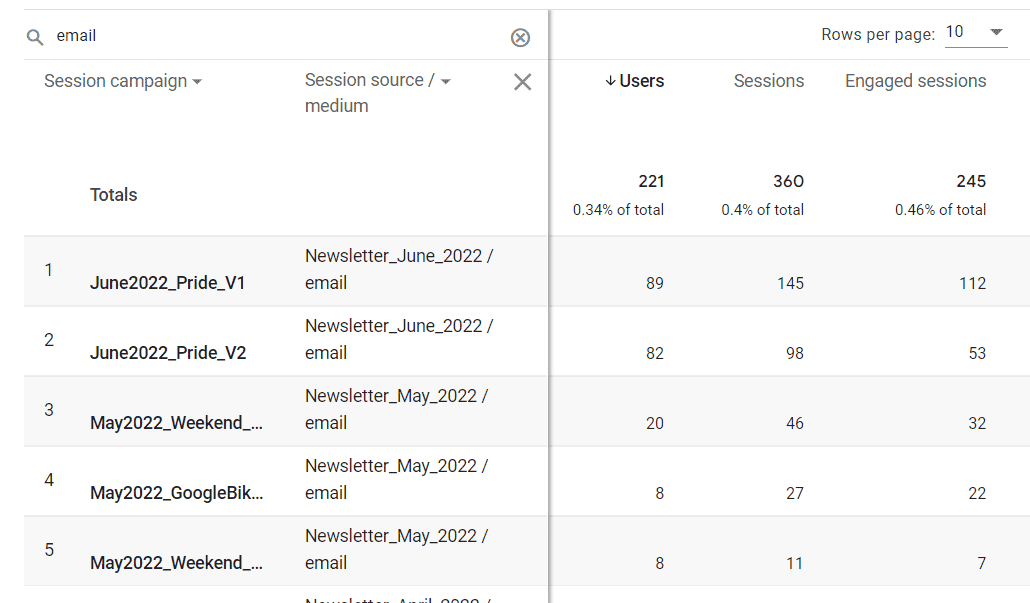
Preguntas frecuentes
¿Puede Google Analytics rastrear un código QR?
Sí, Google Analytics puede rastrear un código QR mediante una URL con parámetros UTM. Este método le permite monitorear el tráfico y la participación de sus escaneos de códigos QR.
¿Puedes rastrear el tráfico desde un código QR?
Puede realizar un seguimiento del tráfico desde un código QR incorporando parámetros UTM en la URL del código. Esto le permite ver cuántas personas visitan su sitio después de escanear el código QR.
¿Puedes poner un UTM en un código QR?
Sí, puedes poner un UTM en un código QR. Agregar parámetros UTM a la URL codificada en el código QR permite un seguimiento detallado del rendimiento del código en Google Analytics.
¿Tienes que pagar por los códigos QR rastreables?
No, no tienes que pagar por códigos QR rastreables. Al utilizar herramientas gratuitas para crear códigos QR con parámetros UTM, podrás rastrearlos a través de Google Analytics sin ningún costo. Sin embargo, esta puede ser una tarea compleja que incluye la codificación. Usar una herramienta como MonsterInsights para rastrear tus códigos QR es mucho más sencillo y rápido.
¡Y eso es!
Esperamos que te haya gustado este artículo sobre el seguimiento de códigos QR con Google Analytics. Si disfrutaste leyendo esto, tal vez también quieras leer:
- Cómo realizar un seguimiento de los clics en enlaces en Google Analytics
- Las 7 mejores herramientas de creación de URL de campaña (las más fáciles de usar)
- Cómo configurar el seguimiento de campañas de marketing en Google Analytics
Y no olvide seguirnos en Twitter, Facebook y YouTube para obtener más tutoriales útiles de Google Analytics.
